วิธีซ่อนหน้าเข้าสู่ระบบ WordPress
เผยแพร่แล้ว: 2023-05-09คุณกังวลเกี่ยวกับความปลอดภัยของหน้าเข้าสู่ระบบ WordPress หรือไม่? แฮ็กเกอร์สามารถเข้าถึงข้อมูลส่วนบุคคลของคุณได้ง่ายกว่ามาก หากพวกเขาเข้าถึงหน้าเข้าสู่ระบบของเว็บไซต์ของคุณ
คุณควรซ่อนหน้าเข้าสู่ระบบ WordPress ไว้เป็นหนึ่งในมาตรการป้องกันความปลอดภัยอันดับต้น ๆ ที่คุณสามารถทำได้
ในระหว่างการโพสต์บล็อกนี้ เราจะแนะนำคุณทีละขั้นตอนเกี่ยวกับวิธีสร้างเส้นทาง URL เฉพาะสำหรับหน้าเข้าสู่ระบบ WordPress ของคุณ รวมถึงแสดงวิธีใช้ไฟล์ .htaccess เพื่อเข้ารหัส URL ซึ่งทั้งสองอย่างนี้จะช่วยให้แน่ใจว่า ผู้ใช้ที่ไม่ได้รับอนุญาตจะไม่สามารถเข้าถึงหน้าเข้าสู่ระบบ WordPress ของคุณได้
นอกจากนี้ เราจะหารือเกี่ยวกับแนวทางปฏิบัติที่ดีที่สุดที่ควรปฏิบัติตามเมื่อต้องปกป้องผู้ดูแลระบบ WordPress ของคุณ ขั้นตอนเหล่านี้จะช่วยปิดผนึกหน้าเข้าสู่ระบบ WordPress ของคุณและทำให้ปลอดภัย
ต่อไปนี้เป็นขั้นตอนที่คุณสามารถปฏิบัติตามเพื่อปกป้องหน้าเข้าสู่ระบบ WordPress ของคุณ
หน้าเข้าสู่ระบบ WordPress คืออะไร?
หน้าเข้าสู่ระบบ WordPress คือที่ที่คุณป้อนข้อมูลรับรองการเข้าสู่ระบบเพื่อเข้าถึงแดชบอร์ดของเว็บไซต์ของคุณ สิ่งสำคัญคือต้องซ่อนหน้าเข้าสู่ระบบไม่ให้แฮ็กเกอร์หรือใครก็ตามที่อาจต้องการเข้าถึงไซต์ของคุณโดยไม่ได้รับอนุญาต
หน้าเข้าสู่ระบบเริ่มต้นใน WordPress คือ domain.com/wp-login.php
เหตุใดฉันจึงต้องซ่อนหน้าเข้าสู่ระบบ WordPress
การซ่อนหน้าเข้าสู่ระบบ WordPress ของคุณสามารถป้องกันไซต์ของคุณจากการโจมตีด้วยกำลังดุร้ายและการพยายามเข้าถึงโดยไม่ได้รับอนุญาต เนื่องจากแฮ็กเกอร์มักจะกำหนดเป้าหมายไปที่ URL เข้าสู่ระบบเริ่มต้น ด้วยการเปลี่ยน URL ของหน้าเข้าสู่ระบบหรือเพิ่มระดับความปลอดภัยเพิ่มเติม คุณสามารถทำให้ผู้โจมตีเข้าถึงไซต์ของคุณได้ยากขึ้น
มีเหตุผลหลายประการที่ทำให้มั่นใจว่าหน้าเข้าสู่ระบบของคุณปลอดภัย ต่อไปนี้คือเหตุผลที่สำคัญที่สุดบางประการ:
1. สูญเสียความน่าเชื่อถือ: เว็บไซต์และข้อมูลผู้ใช้ของคุณมีความเสี่ยงหากมีคนแฮ็กข้อมูล อาจทำให้ลูกค้าของคุณสูญเสียความไว้วางใจในตัวคุณ
2. การขโมยเนื้อหา: หากคุณแบ่งปันเนื้อหาที่ไม่ซ้ำใครบนเว็บไซต์ของคุณ บางคนอาจพยายามขโมยเนื้อหาหรือรูปภาพของคุณด้วยการแฮ็กเว็บไซต์ของคุณ สิ่งนี้ส่งผลกระทบต่อคุณเป็นหลักหากคุณสร้างรายได้จากเนื้อหาของคุณ
3. ปกป้องหลักสูตรของคุณ: แฮ็กเกอร์กำหนดเป้าหมายเว็บไซต์ด้วยหลักสูตรออนไลน์ตลอดเวลา คุณจะสูญเสียผู้มีโอกาสเป็นลูกค้าหากเว็บไซต์ของคุณถูกแฮ็กและหลักสูตรของคุณถูกขโมย
4. การสูญเสียเว็บไซต์ของคุณ: เป็นไปได้ที่เว็บไซต์ของคุณจะสูญเสียไป เนื่องจากแฮ็กเกอร์กำลังมองหาเป้าหมายและโจมตีพวกเขา พวกเขาอาจเพิ่มมัลแวร์และเข้าควบคุมเว็บไซต์ของคุณ
ดังนั้น หากคุณใช้ WordPress ให้ซ่อนช่องเข้าสู่ระบบจากการเข้าถึงโดยไม่ได้รับอนุญาต และปกป้องเว็บไซต์ของคุณ
วิธีซ่อนหน้าเข้าสู่ระบบ WordPress (3 วิธี)
คุณสามารถซ่อนหรือมาสก์หน้าเข้าสู่ระบบได้ด้วยวิธีการต่างๆ เช่น ปลั๊กอินหรือไฟล์ .htaccess เลือกหนึ่งที่ตรงกับความต้องการของคุณ
ผู้ใช้อาจเห็นหน้าเข้าสู่ระบบของคุณ ทั้งนี้ขึ้นอยู่กับเว็บไซต์ที่คุณกำลังออกแบบ ดังนั้นอย่าซ่อนหน้าเข้าสู่ระบบของคุณหากคุณใช้งานเว็บไซต์สมาชิก
วิธีที่ 1: ซ่อนหน้าเข้าสู่ระบบ WordPress โดยใช้ปลั๊กอิน
ผู้ที่ไม่ต้องการเปลี่ยนรหัสของเว็บไซต์สามารถซ่อนหรือเปลี่ยน URL ของหน้าเข้าสู่ระบบได้อย่างง่ายดายโดยใช้ปลั๊กอิน
มีปลั๊กอินมากมายที่ช่วยคุณซ่อนหน้าเข้าสู่ระบบ แต่บางตัวอาจซับซ้อนเล็กน้อย อย่างไรก็ตาม ฉันใช้ WPS Hide Login ซึ่งง่ายมากและสามารถกำหนดค่าได้ภายในหนึ่งนาที
ขั้นตอนต่อไปนี้จะแนะนำคุณตลอดการซ่อนหน้าเข้าสู่ระบบด้วยปลั๊กอินปรับแต่งการเข้าสู่ระบบ WordPress:
ขั้นตอนที่ 1: ไปที่ ปลั๊กอิน → เพิ่มใหม่
ขั้นตอนที่ 2: ดาวน์โหลดและเปิดใช้ งาน WPS ซ่อนการเข้าสู่ระบบ
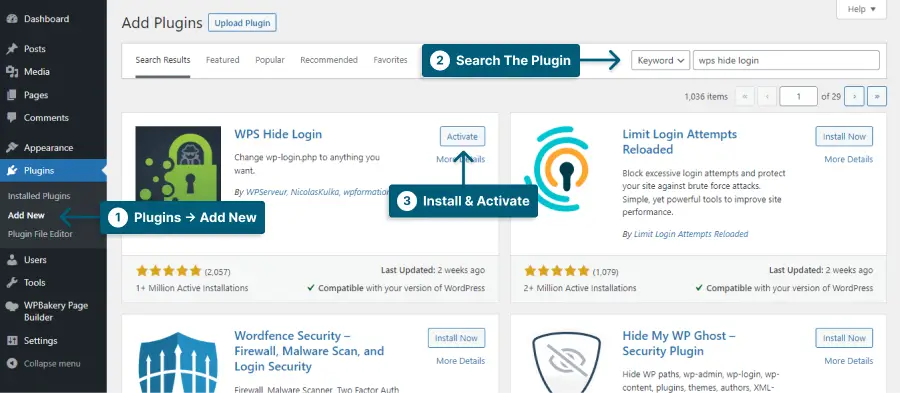
ขั้นตอนที่ 3: ไปที่ การตั้งค่า → WPS ซ่อนการเข้าสู่ระบบ
ขั้นตอนที่ 4: ส่วน URL เข้าสู่ระบบ จำเป็นต้องอัปเดตด้วยไดเร็กทอรีใหม่
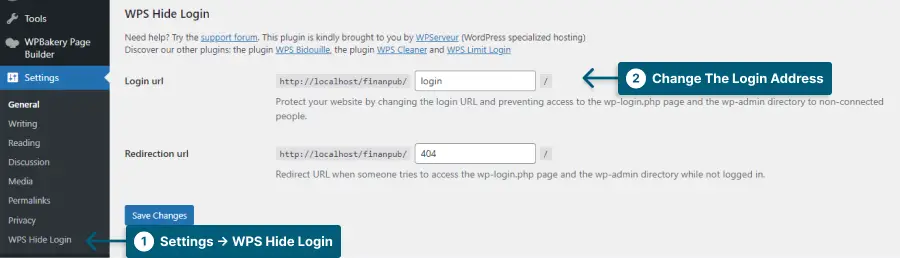
ขั้นตอนที่ 5: เลือกหน้าใน Redirection URL ; หากมีคนพยายามเข้าถึงหน้าเข้าสู่ระบบของคุณ พวกเขาจะถูกเปลี่ยนเส้นทางไปยังหน้านี้
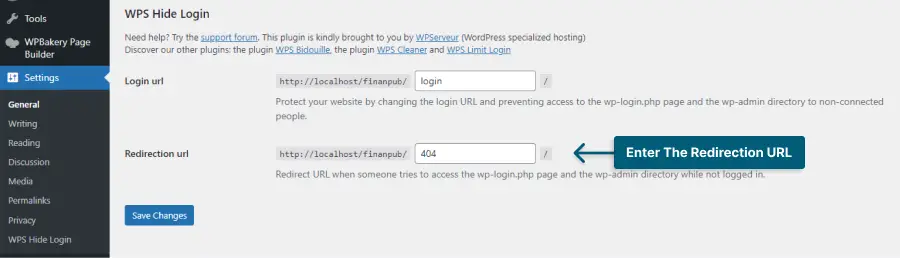
ขั้นตอนที่ 6: กด บันทึกการเปลี่ยนแปลง

ใน WordPress การซ่อนหน้าเข้าสู่ระบบด้วยปลั๊กอินนั้นง่ายมาก และสามารถทำได้ในเวลาไม่นาน
วิธีที่ 2: ซ่อนหน้าเข้าสู่ระบบ WordPress โดยไม่มีปลั๊กอิน
หากคุณไม่สนใจที่จะใช้ปลั๊กอินสำหรับรายละเอียดเล็ก ๆ น้อย ๆ ในเว็บไซต์ของคุณ วิธีนี้เหมาะสำหรับคุณ การใช้ปลั๊กอินจำนวนมากอย่างมีนัยสำคัญอาจส่งผลกระทบต่อประสิทธิภาพของเว็บไซต์
การเปลี่ยนหน้าเข้าสู่ระบบเริ่มต้นนั้นค่อนข้างง่ายโดยไม่ต้องใช้ปลั๊กอิน หากคุณทำตามคำแนะนำนี้ คุณสามารถทำได้ในเวลาไม่นาน
ขั้นตอนต่อไปนี้จะแนะนำคุณตลอดการซ่อนหน้าเข้าสู่ระบบโดยไม่ต้องใช้ปลั๊กอิน:
ขั้นตอนที่ 1: รับข้อมูลสำรองของไฟล์ wp-login.php
หมายเหตุสำคัญ: คุณควรสำรองเว็บไซต์ของคุณ คุณสามารถใช้ปลั๊กอินหรือโฮสต์ของคุณเพื่อดำเนินการดังกล่าว
ขั้นตอนที่ 2: เปิดและคัดลอกรหัสไฟล์ wp-login.php
ขั้นตอนที่ 3: วางรหัสลงในโน้ตใหม่
ขั้นตอนที่ 4: แทนที่ชื่อไฟล์ด้วยชื่อไดเร็กทอรีที่คุณต้องการวางหน้าเข้าสู่ระบบ
ขั้นตอนที่ 5: บันทึกไฟล์ในรูปแบบ .php
ขั้นตอนที่ 6: โปรดค้นหา wp-login.php และแทนที่ชื่อไฟล์เก่าด้วยชื่อที่คุณเลือกสำหรับไฟล์ใหม่
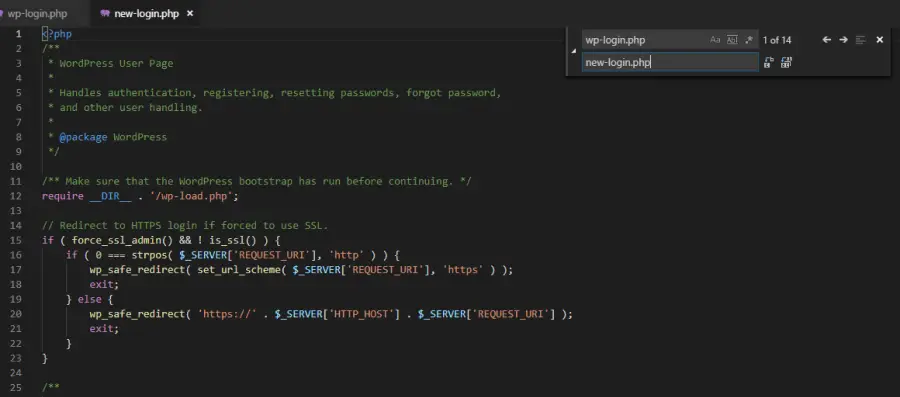
ขั้นตอนที่ 7: แทนที่ไฟล์ล็อกอิน
ขั้นตอนที่ 8: ใส่โค้ดนี้ใน function.php
add_filter( 'logout_url', 'custom_logout_url' ); function custom_logout_url( $default ) { return str_replace( 'wp-login', 'danger-zone', $default ); } add_filter( 'login_url', 'custom_login_url' ); function custom_login_url( $default ) { return str_replace( 'wp-login', 'danger-zone', $default ); } 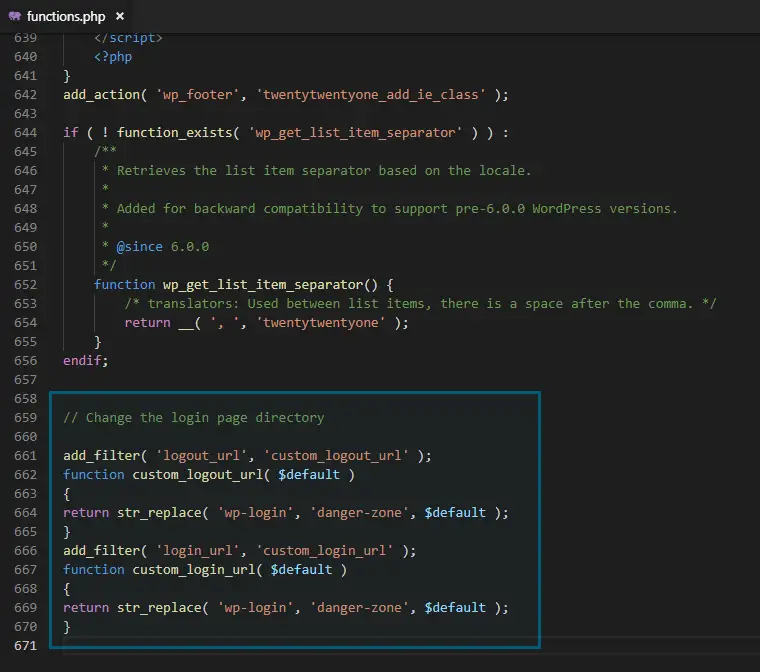
ขั้นตอนที่ 9: ทดสอบเว็บไซต์ของคุณ
วิธีที่ 3: URL เข้าสู่ระบบ WordPress .htaccess การแฮ็กไฟล์
คุณสามารถซ่อนหน้าเข้าสู่ระบบได้ง่ายที่สุดด้วยไฟล์ .htaccess ไฟล์นี้ให้คุณปรับเปลี่ยนวิธีการเข้าถึงแต่ละไฟล์
โปรดทราบว่าคุณควรใช้ความระมัดระวังในการแก้ไขไฟล์นี้ เนื่องจากข้อผิดพลาดใดๆ อาจทำให้เว็บไซต์ของคุณทำงานผิดปกติได้
หากต้องการปิดบัง URL เข้าสู่ระบบด้วยไฟล์ .htaccess ให้ทำตามขั้นตอนเหล่านี้:
ขั้นตอนที่ 1: รับข้อมูลสำรองทั้งหมดของเว็บไซต์ของคุณ
ขั้นตอนที่ 2: เปิดไฟล์ .htaccess
ขั้นตอนที่ 3: ใส่รหัสนี้ที่ด้านบน:
RewriteRule ^newloginpage$ http://domain.com/wp-login.php [NC,L] 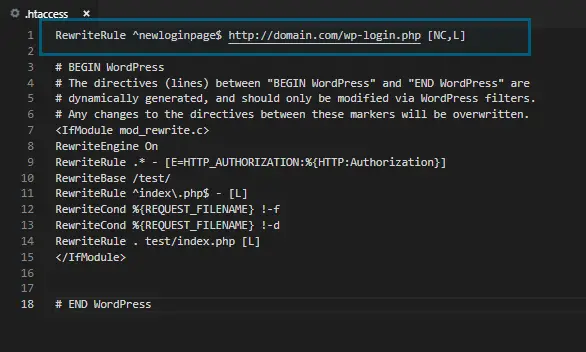
ตรวจสอบให้แน่ใจว่าคุณแทนที่ newloginpage ด้วยหน้าที่คุณต้องการและเปลี่ยนโดเมนเป็นของคุณ
ตอนนี้ หากคุณค้นหา http://domain.com/newloginpage หน้าเข้าสู่ระบบจะโหลดขึ้น
หน้าเข้าสู่ระบบไม่ถูกซ่อนจากผู้ใช้ที่ไม่ได้รับอนุญาต พวกเขาถูกสวมหน้ากาก ดังนั้นพวกเขาจึงยังคงเหมือนเดิม แต่คุณต้องใช้ที่อยู่ใหม่เพื่อไปที่นั่น
เมื่อคุณทำเช่นนั้น หน้าเข้าสู่ระบบเริ่มต้นจะส่งคืนข้อผิดพลาด 404 ดังนั้นผู้ใช้ทั่วไปจึงไม่สามารถเข้าสู่ระบบได้
คำถามที่พบบ่อย
หน้าเข้าสู่ระบบเริ่มต้นสำหรับ WordPress เป็นที่รู้จักอย่างกว้างขวางสำหรับทุกคน รวมถึงแฮ็กเกอร์ หากคุณไม่เปลี่ยนหน้าเข้าสู่ระบบเริ่มต้นนี้บนเว็บไซต์ WordPress ของคุณ แสดงว่าคุณกำลังให้กุญแจแก่แฮ็กเกอร์ไปยังเว็บไซต์ของคุณ เพื่อให้พวกเขาสามารถดึงข้อมูลจากเว็บไซต์ได้ เนื่องจากพวกเขาสร้างเว็บไซต์ขึ้นมาเอง
ด้วยวิธีการต่างๆ เช่น ปลั๊กอินหรือไฟล์ .htaccess คุณสามารถซ่อนหรือมาสก์หน้าเข้าสู่ระบบเพื่อตอบสนองความต้องการของคุณได้ คุณสามารถเลือกวิธีการที่ใช้กับสถานการณ์ของคุณ
คุณสามารถแก้ไขไฟล์ล็อกอิน ( wp-login.php ) หรือคุณสามารถมาสก์หน้าล็อกอินในไฟล์ .htaccess ของคุณ หากคุณต้องการซ่อนหน้าล็อกอินโดยไม่ใช้ปลั๊กอิน
บทสรุป
มีหลายวิธีที่คุณสามารถปกป้องหน้าเข้าสู่ระบบสำหรับเว็บไซต์ WordPress ของคุณได้ บทความนี้แสดงให้เห็นความสำคัญของการซ่อนหน้าเข้าสู่ระบบและแสดงวิธีบางอย่างที่คุณสามารถทำได้
คุณสามารถใช้ปลั๊กอินเพื่อเปลี่ยนไดเร็กทอรีการเข้าสู่ระบบหรือซ่อนและปิดบังหน้าการเข้าสู่ระบบผ่าน WordPress
แจ้งให้เราทราบว่าคุณคิดอย่างไรในส่วนความคิดเห็นหากบทความนี้ช่วยคุณในทางใดทางหนึ่ง ขอบคุณที่อ่าน!
บล็อก BetterStudio มีเคล็ดลับด้านความปลอดภัยมากมายที่เกี่ยวข้องกับเนื้อหา WordPress พร้อมกับบทช่วยสอนล่าสุด ดังนั้นโปรดติดตาม BetterStudio บน Twitter และ Facebook สำหรับการอัปเดตล่าสุดเกี่ยวกับความปลอดภัยของ WordPress
